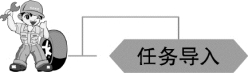
1. 绘图任务
设置相关的绘图环境,标注如图7.3.1笔筒的尺寸。
2. 绘图要求
(1)以自己的姓名加学号命名建立文件夹。
(2)标注轴测图的尺寸,如图 7.3.1 所示。
(3)要求线型、线宽合适,并以“笔筒尺寸标注”为名存入刚才建立的文件夹。
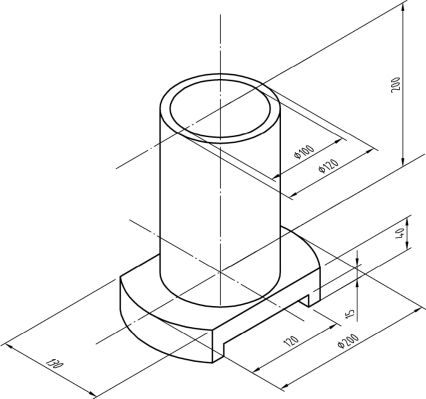
图7.3.1
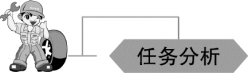
轴测图的尺寸标注,可以使用“对齐”标注命令去标注,标注后要编辑标注,将标注的尺寸进行倾斜。并将尺寸文字进行样式的修改,按要求将整个图形的标注完成。
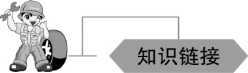
对齐标注命令及使用
1. 功 能
对齐标注适用于轴测投影图的标注,对齐标注完成之后再对尺寸进行倾斜,将尺寸文字进行修改,创建完成整个图形。
2. 调 用
方法1:下拉菜单【标注】—【对齐】。
方法2:工具栏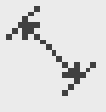 。
。
方法3:命令行输入DIMA。
3. 步 骤
命令:dimaligned
指定第一个尺寸界线原点或<选择对象>:
指定尺寸线位置或[多行文字(M)/文字(T)/角度(A)]:
标注尺寸。
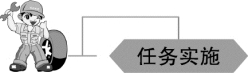

笔筒的绘制(二)
步骤1:打开本项目任务二中创建的“笔筒.dwg”文件,如图 7.3.2 所示。

图7.3.2
步骤2:单击“图层控制”下拉列表,将“尺寸标注”设置为当前图层。
步骤3:单击“注释”选项卡 —“标注”面板 —“对齐”按钮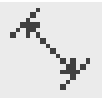 ,执行“对齐”标注命令,标注轴测图尺寸。命令行操作如下:
,执行“对齐”标注命令,标注轴测图尺寸。命令行操作如下:
命令:_dimaligned
指定第一个尺寸界线原点或<选择对象>:
指定尺寸线位置或[多行文字(M)/文字(T)/角度(A)]:M
标注文字=200前加直径%%C,结果如图7.3.3所示。
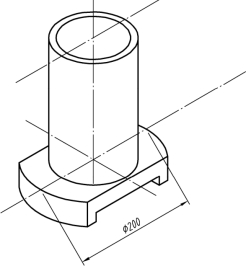
图7.3.3
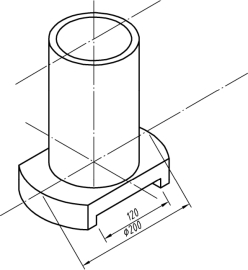
图7.3.4
命令:_dimaligned
指定尺寸线位置或指定第一个尺寸界线原点或<选择对象>:
指定尺寸线位置或[多行文字(M)/文字(T)/角度(A)]:
标注文字=120,如图7.3.4所示。
命令:_dimaligned
指定尺寸线位置或指定第一个尺寸界线原点或<选择对象>:
指定尺寸线位置或[多行文字(M)/文字(T)/角度(A)]:
标注文字=120,100前加直径%%C,结果如图 7.3.5 所示。
步骤4:重复使用Line、Copy命令绘制图形。配合“对象捕捉”功能分别标注其他位置的尺寸,结果如图7.3.6所示。(www.daowen.com)
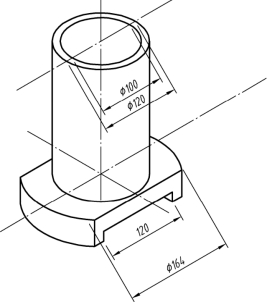
图7.3.5
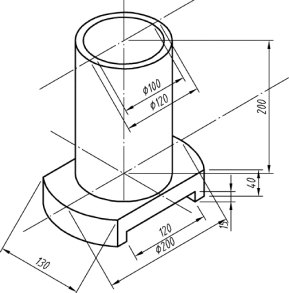
图7.3.6
步骤5:单击“标注”工具栏 —“编辑标注”按钮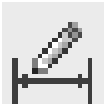 ,将标注的尺寸进行倾斜。命令行操作如下:
,将标注的尺寸进行倾斜。命令行操作如下:
命令:_dimedit
输入标注编辑类型 [默认(H)/新建(N)/旋转(R)/倾斜(O)] <默认>:O
选择对象:找到1个,总计4个(φ100、φ200、120、φ120)
输入倾斜角度(按【Enter】键表示无):-30。
标注结果如图7.3.7所示。
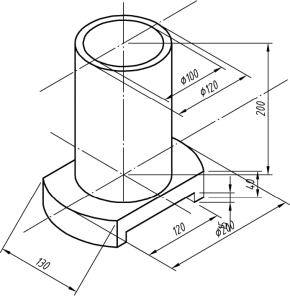
图7.3.7
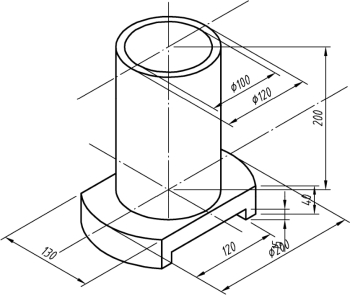
图7.3.8
步骤6:重复执行“编辑标注”,将标注的尺寸进行倾斜 30° 标注。命令行操作如下:
命令:_dimedit
输入标注编辑类型 [默认(H)/新建(N)/旋转(R)/倾斜(O)] <默认>:O
选择对象:找到1个,总计3个(15、40、200、130)
输入倾斜角度(按【Enter】键表示无):30。
标注结果如图7.3.8所示。
步骤7:使用快捷键ST执行“文字样式”命令,创建两种名为“30”和“-30”的文字样式,参数设置分别如图7.3.9和图7.3.10所示。
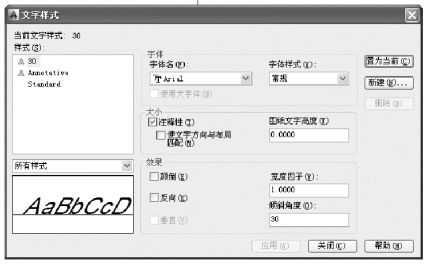
图7.3.9
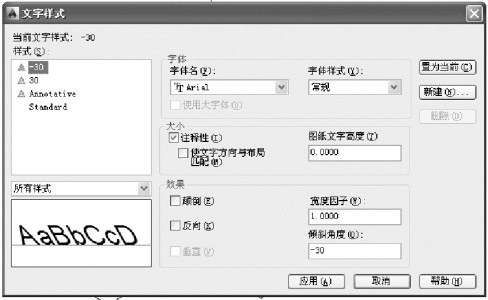
图7.3.10
步骤8:在无命令执行的前提下,夹点显示如图7.3.11所示的四个尺寸,然后单击“样式”工具条中“-30 文字样式”下拉列表,修改尺寸文字的样式。
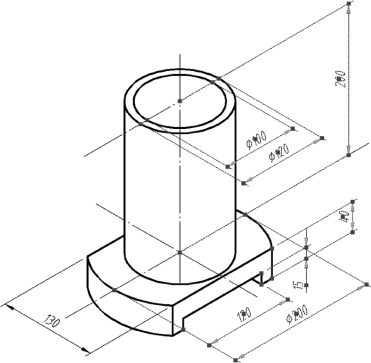
图7.3.11
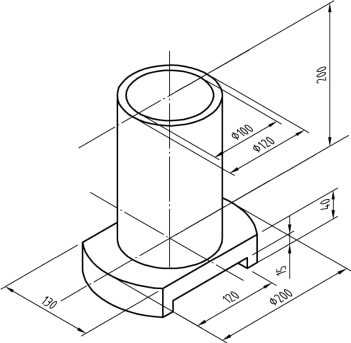
图7.3.12
步骤9:取消尺寸对象的夹点显示,结果如图7.3.12所示。
步骤10:在无命令执行的前提下,夹点显示如图7.3.13所示的四个尺寸,然后单击“样式”工具条中“30 文字样式”下拉列表,修改尺寸文字的样式。
步骤11:取消尺寸对象的夹点显示,结果如图7.3.14所示。
步骤12:最后执行“另存为”命令,将图形存储为“笔筒尺寸标注.dwg”为文件名进行保存。
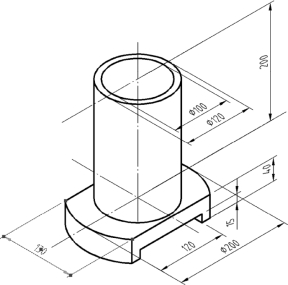
图7.3.13
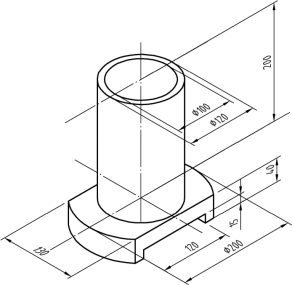
图7.3.14
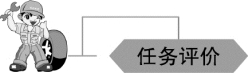

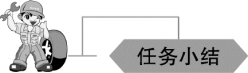
通过“笔筒”尺寸的标注,可以得出以下结论:在轴测图的尺寸标注中,先进行对齐标注,然后进行尺寸线的倾斜修改,再是对文字进行样式的修改。

利用本任务所学的知识与掌握的技能,抄画如下图例,巩固在轴测模式下文本及尺寸的标注技法。
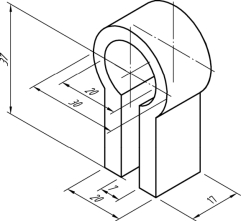
练习图1
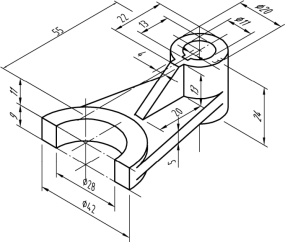
练习图2
免责声明:以上内容源自网络,版权归原作者所有,如有侵犯您的原创版权请告知,我们将尽快删除相关内容。







